Windows10系统保存锁屏壁纸的方法
时间:2019-03-14 10:43:34来源:装机助理重装系统www.zhuangjizhuli.com作者:由管理员整理分享
在Windows10系统中每次开机的时候都会随机出现不同的锁屏壁纸,当我们看到一个较漂亮的锁屏壁纸想要将其保存下来?但是锁屏壁纸保存在哪个文件夹呢,该如何保存下来?对于一系列的问题,今天小编就来介绍一下保存Windows10统锁屏壁纸的方法吧
1、首先,在键盘上使用“Win+R”快捷组合键,在打开“运行”窗口,在运行框中输入:%localappdata%PackagesMicrosoft.Windows.ContentDeliveryManager_cw5n1h2txyewyLocalStateAssets,点击确定或按回车;
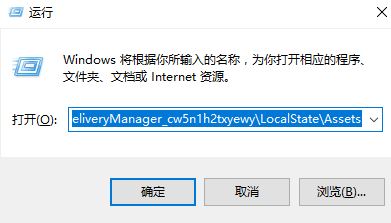
2、然后,在打开文件夹后,把该文件夹中的所有文件复制到其他文件夹里去,如在D盘新建 “photoes”文件夹;
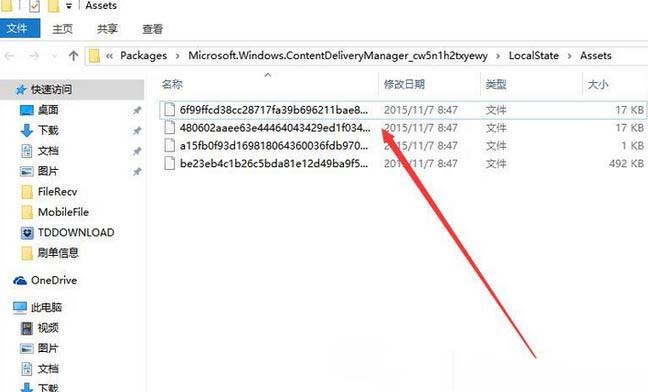
3、就可以在photoes文件夹,按住Shift 键,在Photoes文件夹上单击右击,选择“在此处打开命令行窗口”;
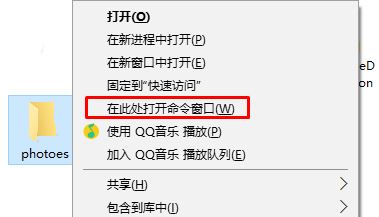
4、接下来,在命令提示符中输入:ren *.* *.jpg 按下回车键;
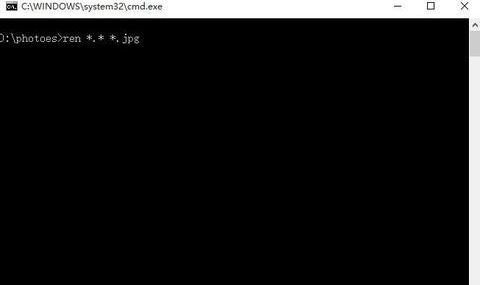
5、在打开photoes文件夹,就可以看到里面的未知文件全变成图片格式,最后再打开即可看到漂亮的锁屏壁纸!
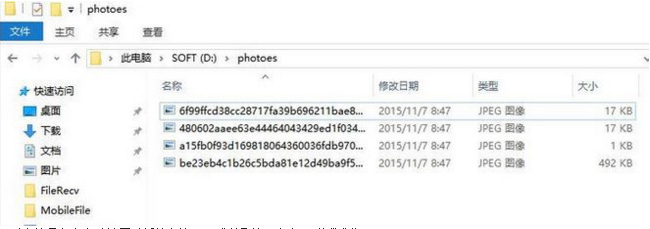
以上就是保存电脑锁屏壁纸的方法了,感兴趣的用户也可以试试哟,如果想要更多的教程请关注电脑系统网站。
1、首先,在键盘上使用“Win+R”快捷组合键,在打开“运行”窗口,在运行框中输入:%localappdata%PackagesMicrosoft.Windows.ContentDeliveryManager_cw5n1h2txyewyLocalStateAssets,点击确定或按回车;
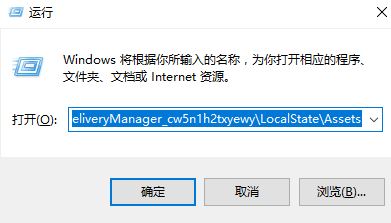
2、然后,在打开文件夹后,把该文件夹中的所有文件复制到其他文件夹里去,如在D盘新建 “photoes”文件夹;
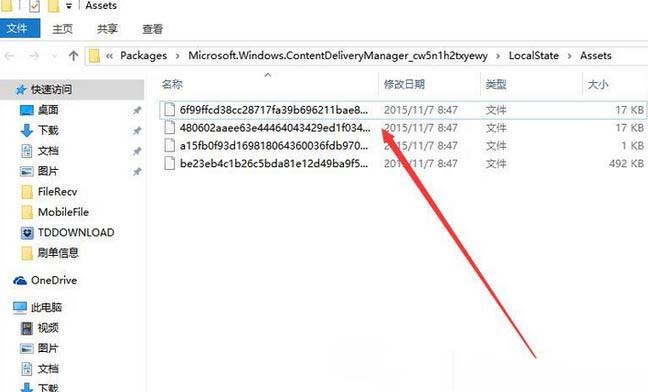
3、就可以在photoes文件夹,按住Shift 键,在Photoes文件夹上单击右击,选择“在此处打开命令行窗口”;
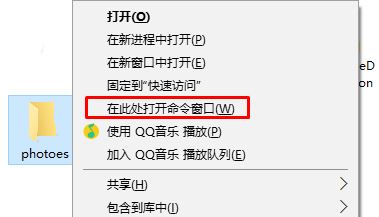
4、接下来,在命令提示符中输入:ren *.* *.jpg 按下回车键;
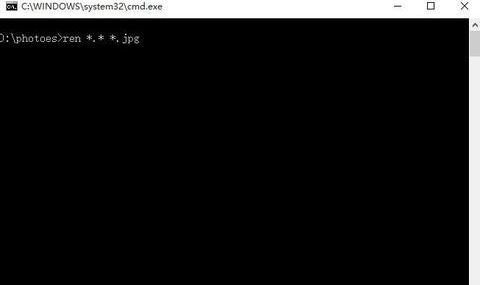
5、在打开photoes文件夹,就可以看到里面的未知文件全变成图片格式,最后再打开即可看到漂亮的锁屏壁纸!
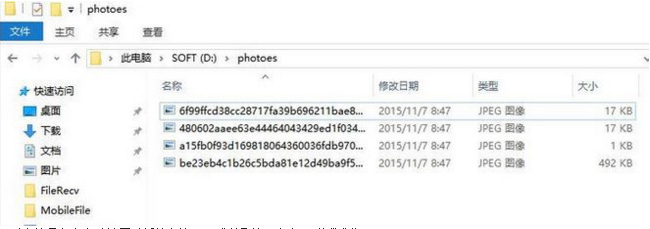
以上就是保存电脑锁屏壁纸的方法了,感兴趣的用户也可以试试哟,如果想要更多的教程请关注电脑系统网站。
分享到:
